ps不能直接把图片拖进去怎么办?ps无法直接拖入图片如何处理
更新时间:2024-05-19 11:41:22作者:qiaoyun
ps是款很多人常用的图片处理软件,很多人都会通过它来编辑图片,一般可以直接将图片拖进去进行操作,可是有用户却遇到了ps不能直接把图片拖进去的情况,不知道该怎么办,经过分析可能是图片格式有问题,或者图片数据错误识别不了,有遇到一样情况的用户们可以跟着笔者一起来看看ps无法直接拖入图片的详细处理方法。
方法如下:
1、首先按键盘WIN+R组合键,将运行窗口打开,井在运行窗口里面输入regedit,点击“确定”。
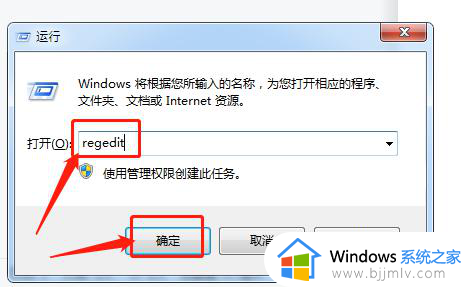
2、点击了确定之后会弹出注册表编辑器界面之后,按照以下的路径将文件打开,HKEY_LOCAL_MACHINE\SOFTWARE\Microsoft\Windows\CurrentVersion\Policies\System一直往下找。
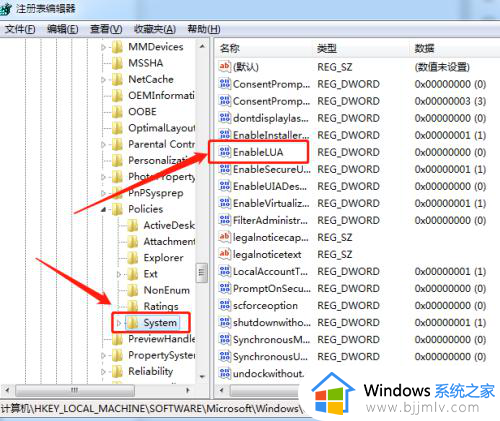
3、打开了System文件之后,在System文件夹里面找到“EableLUA”文件,并双击将此文件打开,接着就会弹出窗口,在数值数据里面将1改为0,点击确定即可。
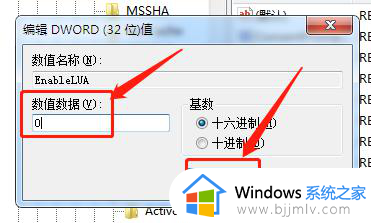
以上给大家介绍的就是ps不能直接把图片拖进去的详细解决方法,有遇到一样情况的话可以学习上述方法步骤来进行解决,相信可以帮助到大家。
ps不能直接把图片拖进去怎么办?ps无法直接拖入图片如何处理相关教程
- ps中如何让两张图片合成一张 ps怎样把两张图片合成一张
- ps怎么去除图片上的文字不伤背景 ps如何去掉图片上的字不伤害背景
- ps怎样去除背景 用ps如何去除图片背景
- ps怎么调整图片大小 ps调整图片大小的图文教程
- 电脑如何ps图片 ps怎么制作图片
- ps如何修改图片的kb大小 ps调整图片kb大小设置教程
- window图片无法预览怎么办 windows不能预览图片如何处理
- ps修补工具拖动没反应怎么回事 ps修补工具拖动没反应如何处理
- ps图片边缘虚化怎么设置 ps怎么虚化照片边缘
- ps无法完成请求因为程序错误怎么办 ps打开图片无法完成请求因为程序错误如何解决
- 惠普新电脑只有c盘没有d盘怎么办 惠普电脑只有一个C盘,如何分D盘
- 惠普电脑无法启动windows怎么办?惠普电脑无法启动系统如何 处理
- host在哪个文件夹里面 电脑hosts文件夹位置介绍
- word目录怎么生成 word目录自动生成步骤
- 惠普键盘win键怎么解锁 惠普键盘win键锁了按什么解锁
- 火绒驱动版本不匹配重启没用怎么办 火绒驱动版本不匹配重启依旧不匹配如何处理
电脑教程推荐
win10系统推荐